 11 July 2025
11 July 2025
Menjaga keamanan data website adalah prioritas utama yang tak bisa ditawar. Salah satu langkah penting untuk mencapainya adalah melakukan backup, guna mencegah kehilangan data akibat human error, peretasan, maupun gangguan dari server.
Backup menjadi bagian penting dari strategi cadangan yang solid, terutama saat kamu ingin memahami secara teknis cara backup website di cPanel. Proses ini sebaiknya tidak hanya dilakukan sekali, melainkan secara rutin dan terjadwal.
Dengan menerapkan backup secara berkala, kamu memiliki peluang besar untuk memulihkan website jika terjadi insiden seperti kerusakan database atau kesalahan dalam pengaturan konfigurasi.
Selain itu, backup juga sangat berguna saat kamu perlu memindahkan website ke server baru. Proses migrasi akan berjalan jauh lebih lancar dan minim risiko jika kamu sudah menyiapkan backup terlebih dahulu.
Ada dua pendekatan umum yang bisa kamu pilih dalam melakukan backup di cPanel—melalui Backup Wizard secara manual, atau menggunakan fitur backup otomatis yang biasanya tersedia di layanan hosting premium.
Pada artikel ini, kamu akan dibimbing untuk memahami berbagai jenis backup, agar bisa menentukan metode mana yang paling sesuai dengan kebutuhan situsmu.
Di bagian berikutnya, kamu akan diajak menyelami proses cara backup website di cPanel secara bertahap—mulai dari definisi dasar hingga tips memilih waktu terbaik untuk melakukannya.
Pastikan kamu mengikuti penjelasan ini hingga akhir, agar proses backup tidak hanya berjalan lancar, tetapi juga memberikan perlindungan maksimal untuk seluruh data website-mu.
Jenis‑Jenis Backup di cPanel
Sebagai salah satu panel kontrol hosting yang paling banyak digunakan, cPanel menawarkan dua metode utama untuk mencadangkan data: full backup dan partial backup. Masing-masing memiliki fungsi dan keunggulan tersendiri, tergantung pada seberapa banyak data yang ingin kamu simpan—apakah seluruh akun hosting atau hanya bagian tertentu seperti file, database, atau email.
Penjelasan di bawah ini akan membantumu memahami perbedaan serta kapan sebaiknya menggunakan tiap jenis backup, agar proses selanjutnya dalam panduan ini tetap terstruktur, efisien, dan sesuai kebutuhan.
Full Backup (Backup Penuh)
Pengertian Full Backup
Full Backup adalah cara pencadangan paling komprehensif di cPanel, memberikan salinan utuh seluruh akun hosting: termasuk file di direktori home, semua database MySQL, akun email, forwarder, dan filter email.
File backup biasanya berupa arsip.tar.gz yang dihasilkan setelah kamu klik Download a Full Account Backup atau melalui Backup Wizard.
Kapan Harus Menggunakan Full Backup
Gunakan Full Backup saat kamu hendak:
1. Migrasi ke hosting atau server baru, karena mencakup seluruh elemen akun =.
2. Melakukan upgrade major atau perubahan besar skema database–kamu punya cadangan lengkap untuk rollback.
3. Mempersiapkan skenario pemulihan bencana (disaster recovery), agar semua komponen akun bisa dipulihkan sekaligus.
Jenis‑Jenis Backup di cPanel

Ketika kamu melakukan cara backup website di cPanel, kamu punya dua pilihan utama:
1. Full Backup (Backup Penuh) → mencakup semua file hosting, database, konfigurasi email, forwarder, filter, dan lainnya. Memberikan cadangan lengkap situs kamu.
2. Partial Backup (Backup Sebagian) → mencadangkan elemen tertentu seperti direktori home, database, atau konfigurasi email saja, lebih cepat dan hemat ruang.
Beberapa penyedia hosting bahkan mendukung jenis tambahan:
1. Incremental Backup – hanya menyimpan data yang berubah sejak backup terakhir; belum tersedia di semua cPanel.
2. Backup Otomatis – memungkinkan backup berjalan secara terjadwal melalui fitur cPanel atau JetBackup.
Penjelasan selanjutnya memfokuskan pada Full Backup, sebagai opsi paling komprehensif dan sangat penting untuk migrasi atau pemulihan bencana.
Full Backup (Backup Penuh)
Pengertian Full Backup
Full Backup adalah cara pencadangan menyeluruh seluruh akun cPanel: semua file dalam direktori home (public_html, konfigurasi email), database MySQL, akun email, forwarder, hingga filter email.
Biasanya hasilnya berupa arsip.tar.gz dan bisa disimpan di server, FTP eksternal, atau SSH/SCP. Keunggulannya: memberi jaminan pemulihan lengkap jika terjadi kesalahan atau migrasi ke server lain.
Kapan Harus Menggunakan Full Backup
Kamu harus pakai Full Backup saat:
1. Melakukan migrasi hosting, baik pindah provider atau pindah server.
2. Menjalankan upgrade besar atau perubahan signifikan di situs/database agar bisa rollback jika terjadi error.
3. Mempersiapkan disaster recovery, untuk memulihkan semua komponen situs sekali jalan
Partial Backup (Backup Parsial)
Saat kamu menerapkan cara backup website di cpanel, ada opsi melakukan backup hanya sebagian data. Partial Backup memungkinkan kamu mendapatkan salinan tertentu tanpa harus menyimpan seluruh akun hosting.
Cara ini cepat, lebih hemat ruang, dan cocok jika hanya ada bagian tertentu yang perlu dicadangkan.
Opsi yang tersedia meliputi:
1. Home Directory
2. MySQL Database
3. Email Forwarders & Filters
Penjelasan berikut akan membantu kamu memahami tiap jenis backup parsial serta kapan sebaiknya dijalankan.
Backup Home Directory
Backup Home Directory mencadangkan seluruh isi direktori rumah kamu—termasuk folder public_html, file website, gambar, script dan email lokal. Prosesnya:
1. Login ke cPanel → Backup Wizard atau Backup Manager.
2. Pilih opsi Home Directory pada bagian Partial Backup.
3. Klik untuk mengunduh file.tar.gz berisi data lengkap direktori kamu.
Kelebihan cara ini:
1. Menyimpan file-file penting kamu tanpa harus mencadangkan database.
2. Cocok saat ada pembaruan tema, plugin, atau desain – kamu cukup simpan perubahan kode saja.
Backup MySQL Database
Backup MySQL Database membantu kamu menyimpan data struktur dan konten situs: posting, pengaturan plugin, dan user database. Untuk melakukannya:
1. Akses Backup Wizard → pilih MySQL Databases.
2. Sistem akan menampilkan daftar database yang terkait, pilih dan klik untuk mengunduh file.sql.gz.
Manfaatnya:
1. Praktis untuk restore saat update konten gagal
2. Efisien jika hanya konten jatuh akibat kesalahan aplikasi
Backup Email Forwarders & Filters
Bagian ini mencadangkan konfigurasi email forwarding dan filter spam kamu. Langkahnya:
1. Pada Partial Backup, pilih Email Forwarders & Filters.
2. Pilih domain atau filter tertentu dan klik untuk unduh file (berformat.net,.com atau.yaml.gz).
Backup ini penting jika kamu mengatur email otomatis atau filter khusus, sehingga konfigurasi tak hilang saat migrasi atau reset akun.
Backup Otomatis & Incremental (Jika Hosting Mendukung)
Jika kamu menggunakan layanan host premium atau server yang dikelola sendiri dengan WHM, opsi cara backup website di cPanel bisa berjalan secara otomatis dan incremental.
Pengaturan ini bakal bikin backup berjalan jadwal harian, mingguan, atau bulanan. Opsi incremental mencatat hanya perubahan sejak backup terakhir, bukan mencadangkan ulang semua data.
Cara ini ideal saat kamu ingin jalankan backup rutin tanpa membebani penyimpanan atau mengganggu performa server. Pada sesi berikut, kita akan kupas keunggulan incremental dan bagaimana fitur otomatis dari provider bekerja.
Kelebihan Backup Incremental
Backup incremental menyimpan hanya file yang berubah setelah backup sebelumnya. Hasilnya:
1. Hemat ruang penyimpanan karena tidak duplikasi keseluruhan akun setelah backup awal.
2. Proses lebih cepat dan konsumsi sumber daya server rendah, meminimalkan gangguan pada pengguna.
3. Mendukung jadwal harian, mingguan, bulanan meski hanya ada satu salinan terakhir per rentang waktu—ini bermanfaat agar server tidak agresif saat backup namun kamu tetap aman.
Namun restorasi bisa lebih kompleks karena kamu butuh backup penuh (awal) plus semua incremental yang terkait.
Fitur Backup Otomatis dari Provider Hosting
Provider biasanya gunakan WHM/cPanel simpan backup otomatis. Kamu bisa konfigurasi melalui panel:
1. Aktifkan jadwal harian/mingguan/bulanan.
2. Pilih cara: compressed, uncompressed, atau incremental.
3. Tentukan lokasi: simpan lokal atau kirim otomatis ke FTP, Amazon S3, Google Drive, Backblaze, dan sejenis.
Kamu juga bisa tentukan kebijakan retensi backup—berapa banyak file cadangan disimpan sebelum dihapus otomatis.
Dengan cara ini, cara backup website di cPanel jadi praktis dan aman. Kamu bisa kendalikan frekuensi, format, dan lokasi penyimpanan tanpa harus manual download ulang.
Persiapan Sebelum Melakukan Backup
Sebelum menjalankan proses backup di cPanel, ada beberapa hal penting yang perlu kamu siapkan agar seluruh tahapan berjalan lancar dan data tersimpan dengan aman. Persiapan ini mencakup pengecekan kapasitas penyimpanan, penentuan lokasi penyimpanan backup, serta pengaturan notifikasi untuk memantau hasil proses.
Pada bagian ini, kamu akan menemukan penjelasan detail untuk setiap langkah persiapan, sehingga backup dapat dilakukan secara optimal dan mengurangi potensi kesalahan atau kehilangan data.
Cek Kapasitas Penyimpanan Hosting
Sebelum mengunduh backup, pastikan hosting kamu masih punya ruang kosong cukup. Di dashboard cPanel, buka menu Disk Usage atau bagian Statistics untuk melihat penggunaan ruang disk, jumlah inode, dan bandwith.
Tak hanya itu, analisis folder mana yang paling banyak memakan kapasitas—misalnya public_html, file log, atau email lama—melalui fitur Disk Usage Analyzer.
Tentukan Lokasi Simpan Backup (Lokal atau Remote)
Saat melakukan backup di cPanel, kamu bisa pilih lokasi tujuan:
1. Home Directory: simpan cadangan di server. Praktis tapi berisiko jika server bermasalah.
2. Remote FTP/SCP/SFTP atau penyimpanan cloud: seperti Google Drive, Amazon S3, Backblaze.
3. Beberapa provider bahkan mengizinkan kompresi Zstandard untuk mengurangi ukuran file.
Penyimpanan remote membawa keuntungan: cadangan tetap aman meski server mengalami gangguan, dan kamu bisa atur enkripsi untuk keamanan ekstra. Pastikan koneksi remote terverifikasi agar backup sukses.
Siapkan Email Notifikasi untuk Monitoring
cPanel mendukung opsi pengiriman email notifikasi setelah backup selesai. Aktifkan fitur ini agar kamu tahu kapan backup selesai dan apakah ada error.
Kemudian, jika hosting support fitur monitoring, kamu bisa menerima alert ketika penggunaan disk mencapai ambang batas—berguna untuk mencegah backup gagal karena ruang penuh. Membuat email khusus monitoring membantu memisahkan alert backup dari email rutin kamu.
Langkah‑Langkah Cara Backup Website di cPanel
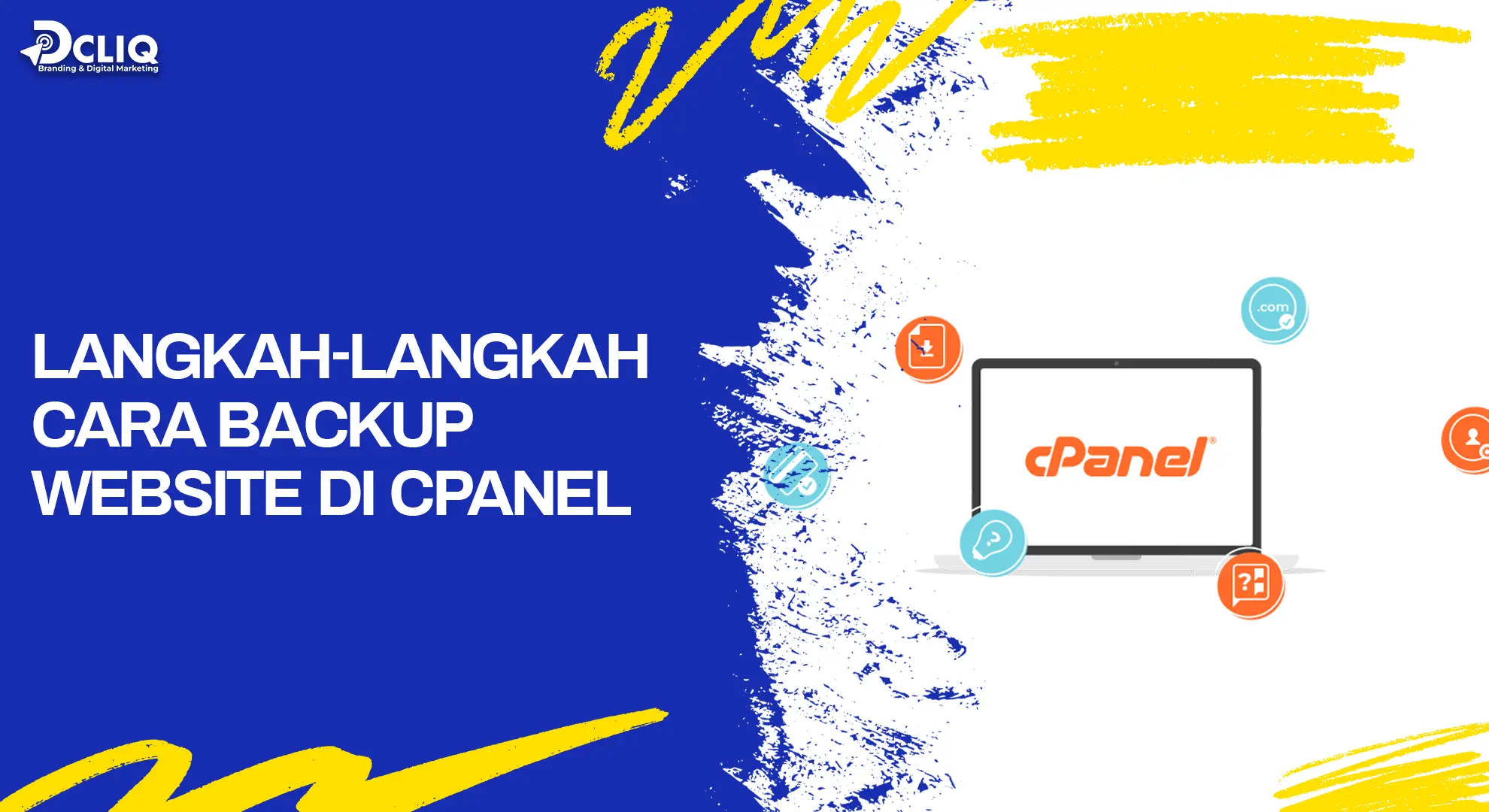
Untuk memastikan proses backup berjalan tanpa hambatan, kamu perlu memahami tahapan yang tepat saat menggunakan cPanel. Mengetahui langkah-langkah yang benar akan membantumu menghindari kesalahan teknis yang bisa berdampak pada data website.
Di bagian ini, kamu akan dipandu melalui proses backup menggunakan fitur Backup Wizard di cPanel—solusi praktis yang bisa digunakan bahkan tanpa akses SSH atau keahlian teknis lanjutan.
Menggunakan Menu Backup Wizard
Backup Wizard adalah interface user-friendly di cPanel untuk membuat backup penuh atau parsial langkah demi langkah.
Cara ini cocok bagi pemula maupun kamu yang ingin backup cepat—dan menjadi salah satu proses penting saat cara backup website di cPanel.
Akses cPanel dan Pilih Backup Wizard
1. Login ke akun cPanel melalui URL seperti namadomainkamu.com/cpanel.
2. Gulir ke bagian Files, lalu klik Backup Wizard atau Backup Manager—tergantung versi cPanel kamu.
3. Di halaman Backup Wizard, kamu akan melihat dua opsi: Back Up dan Restore. Klik Back Up untuk mulai mencadangkan data.
Setelah tahap ini, kamu siap pilih jenis backup: Penuh (Full Backup) atau sebagian (Partial Backup). Pada bagian ini, sudah terbentuk fondasi UI dan alur proses yang akan kamu ikuti selanjutnya.
Pilih Opsi Full atau Partial Backup
Setelah masuk ke halaman Backup Wizard dan klik Back Up, kamu dihadapkan pilihan jenis backup– Full Backup atau Partial Backup.
1. Pilih Full Backup jika ingin mencadangkan semua data akun (file, database, email, pengaturan).
2. Pilih Partial Backup dan lanjutkan dengan memilih komponen seperti Home Directory, MySQL Database, atau Email Forwarders & Filters jika hanya sebagian data yang ingin dicadangkan.
Tentukan Lokasi Simpan dan Generate Backup
Setelah memilih jenis backup:
1. Dalam opsi Full Backup, akan muncul menu pilihan tempat penyimpanan:
a) Home Directory – menyimpan cadangan di server
b) Remote FTP / FTP passive – simpan di server eksternal
c) SCP – transfer aman ke server lain.
2. Masukkan alamat email jika kamu ingin notifikasi otomatis selesai backup.
3. Klik tombol Generate Backup untuk memulai proses.
Untuk Partial Backup, setelah memilih komponen, file akan langsung siapkan untuk diunduh tanpa perlu set lokasi.
Download File Backup Saat Proses Selesai
Ketika proses backup selesai:
1. Untuk Full Backup, status "Backup Available for Download" akan muncul di halaman. Kamu bisa klik nama file (format.tar.gz) untuk unduh melalui browser atau File Manager cPanel.
2. Untuk Partial Backup, file hasil backup (.tar.gz,.sql, atau konfigurasi email) langsung diunduh saat kamu klik opsi tersebut.
Menggunakan Menu Backup Manual
Jika kamu ingin mengambil kendali penuh proses backup tanpa Backup Wizard, cPanel menyediakan cara manual yang lebih fleksibel untuk mencadangkan file, database, dan email kamu.
Akses Menu Backup (tanpa Wizard)
1. Login ke cPanel → cari bagian Files → klik Backup atau Backup Manager.
2. Halaman ini memungkinkan kamu langsung unduh Home Directory, MySQL Databases, atau konfigurasi email tanpa panduan wizard.
Unduh Home Directory, Database, dan Email Manual
1. Home Directory: klik “Download a Home Directory Backup” untuk mengunduh file.tar.gz dari folder user kamu.
2. MySQL Database: lihat bagian “Download a MySQL Database Backup” lalu klik nama database yang ingin diunduh—menghasilkan file.sql.gz.
3. Email Forwarders & Filters: meski jarang, kamu juga bisa mengunduh konfigurasi email parsial melalui opsi ini di Backup Manager.
Kompres File Website Secara Manual via File Manager
1. Buka File Manager di cPanel → navigasi ke folder public_html atau folder Home kamu.
2. Pilih file atau folder → klik kanan → pilih Compress.
3. Pilih format kompresi.zip,.tar, atau.tar.gz, lalu klik Compress File(s).
4. Setelah berkas terkompres, klik kanan lagi → pilih Download untuk simpan ke perangkat lokal.
Export Database via phpMyAdmin
1. Di cPanel → buka bagian Databases → klik phpMyAdmin.
2. Di sidebar, pilih database yang akan di-backup.
3. Klik tab Export → pilih cara default Quick + format SQL → klik Go.
4. File.sql akan diunduh ke perangkat kamu.
Cara ini memberi fleksibilitas: kamu bisa backup hanya bagian yang penting—file situs atau konten database—tanpa harus unduh seluruh akun.
Cocok saat memperbarui desain, plugin, atau melakukan debugging kecil.
Kesimpulan
Melindungi data website merupakan langkah krusial yang tak boleh diabaikan. Salah satu upaya penting adalah melakukan backup di cPanel, yang berguna untuk menjaga keamanan file dan mempercepat pemulihan saat terjadi masalah teknis.
Terdapat berbagai opsi backup yang bisa kamu pilih. Mulai dari Full Backup yang mencakup seluruh akun hosting, hingga Partial Backup seperti direktori utama, database, dan email yang bisa disesuaikan dengan kebutuhan.
Beberapa layanan hosting juga menyediakan fitur otomatis, seperti backup berkala atau incremental backup, yang menyimpan hanya perubahan terakhir untuk efisiensi ruang penyimpanan.
Sebelum menjalankan proses backup, sebaiknya kamu memastikan beberapa hal penting: kapasitas penyimpanan mencukupi, tujuan lokasi penyimpanan telah ditentukan, serta fitur notifikasi email telah diaktifkan untuk memantau hasil backup.
Pengguna cPanel memiliki dua metode utama dalam melakukan backup. Cara pertama adalah menggunakan Backup Wizard yang sangat ramah pemula, sedangkan cara kedua melalui metode manual menggunakan File Manager dan phpMyAdmin untuk kontrol lebih menyeluruh.
Dengan memahami prosedur backup secara menyeluruh, kamu bisa menjaga integritas data website tetap utuh dan siap dipulihkan kapan saja saat dibutuhkan.
Untuk kamu yang ingin memastikan website tetap aman sekaligus tampil profesional, DCLIQ siap membantu lewat layanan web development yang andal dan terpercaya. Kami tak hanya merancang situs yang menarik secara visual, tapi juga mengutamakan aspek teknis seperti sistem backup, keamanan, dan performa optimal.
Sebagai digital agency berpengalaman, DCLIQ memahami pentingnya strategi digital yang terintegrasi. Kami hadir bukan hanya sebagai pembuat website, tapi juga sebagai mitra yang mendukung pertumbuhan bisnismu secara menyeluruh—mulai dari branding, UI/UX, hingga optimalisasi SEO yang berkelanjutan.
Mulai Transformasi Bisnis Anda
Bersama DCLIQ Digital Marketing Agency
Hubungi Kami Sekarang.
Hubungi Kami



